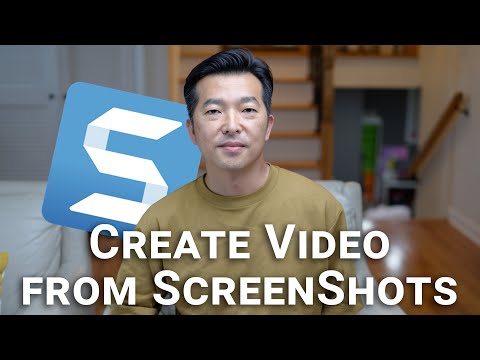WikiHow ini mengajar anda bagaimana membuat program Visual Basic yang mudah yang membolehkan anda mencari jumlah dua nombor. Untuk menjalankan program anda, anda memerlukan penyusun Visual Basic seperti Visual Studio 2017.
Langkah-langkah

Langkah 1. Buka editor Visual Basic pilihan anda
Sekiranya anda ingin menguji program anda kemudian, pastikan anda mempunyai program yang menyokong penyahpepijatan (mis., Visual Basic 2017).
Sekiranya anda tidak mempunyai editor Visual Basic, anda boleh menggunakan Notepad ++ atau memuat turun program Visual Basic 2017 rasmi

Langkah 2. Tambahkan baris awal
Taipkan Private Class Form1 ke dalam editor Visual Basic, kemudian tekan ↵ Enter. Ini menyediakan dokumen anda yang selebihnya.
Tag "Kelas Swasta" dalam Visual Basic serupa dengan tag "" dalam HTML

Langkah 3. Sediakan dokumen anda untuk mengenali pemboleh ubah
Oleh kerana anda akan menambahkan dua bilangan bulat satu sama lain untuk mencari jumlahnya, anda perlu meminta Visual Basic mengenali nombor sebagai pemboleh ubah. Untuk melakukannya:
- Ketik Butang Sub Peribadi1_Klik (pengirim Sebagai Objek, e Sebagai Peristiwa) dan tekan ↵ Enter.
- Ketik Handle (Button1_Klik) dan tekan ↵ Enter.
- Ketik Dim sum Sebagai Integer dan tekan ↵ Enter.
- Ketik Dim a As Integer dan tekan ↵ Enter.
- Ketik Dim b As Integer dan tekan ↵ Enter.

Langkah 4. Buat pengecualian untuk kotak teks
Ini akan mendorong program anda menghasilkan ralat jika anda tidak mengisi kotak. Untuk melakukannya:
- Taipkan Label4. Visible = Betul dan tekan ↵ Enter.
- Taipkan Jika TextBox1. Text = "" Kemudian dan tekan ↵ Enter.
- Taipkan Label4. Visible = Palsu dan tekan ↵ Enter.
- Ketik MessageBox. Show ("Maaf, kotak tidak boleh kosong.") Dan tekan ↵ Enter.
- Ketik TextBox1. Fokus () dan tekan ↵ Enter.
- Taipkan End If dan tekan ↵ Enter.

Langkah 5. Buat kotak teks untuk nombor anda
Ini akan menjadi antara muka yang anda gunakan untuk memasukkan nombor anda. Untuk melakukannya:
- Ketik a = Val (TextBox1. Text) dan tekan ↵ Enter.
- Taipkan b = Val (TextBox2. Text) dan tekan ↵ Enter.
- Ketik jumlah = (a + b) dan tekan ↵ Enter.
- Taipkan Label4. Text = "Jumlah" & a & "dan" & b & "adalah" & sum & "." dan tekan ↵ Enter.

Langkah 6. Tamatkan bahagian klik-butang
Ketik End Sub dan tekan ↵ Enter.

Langkah 7. Buat bahagian baru
Taipkan Sub Form Swasta1_Load (pengirim Sebagai Objek, dan sebagai EventArgs) Mengendalikan MyBase. Muat dan tekan ↵ Enter.

Langkah 8. Tambahkan label label palsu
Taipkan Label4. Visible = Palsu dan tekan ↵ Enter, kemudian ketik End Sub dan tekan ↵ Enter.

Langkah 9. Buat bahagian terakhir
Taipkan Butang Sub Peribadi2_Klik (pengirim Sebagai Objek, e Sebagai Peristiwa) Mengendalikan Butang 2. Klik dan tekan ↵ Enter.

Langkah 10. Tambahkan rujukan ke kotak teks
Ini akan membolehkan anda menambah nombor dalam program anda yang telah selesai. Untuk melakukannya:
- Ketik TextBox1. Text = "" dan tekan ↵ Enter.
- Ketik TextBox2. Text = "" dan tekan ↵ Enter.
- Ketik Label4. Teks = "" dan tekan ↵ Enter.
- Ketik TextBox1. Fokus () dan tekan ↵ Enter.

Langkah 11. Buat arahan "penambahan"
Taipkan Sum = Val (TextBox1. Text) + Val (TextBox2. Text) dan tekan ↵ Enter.

Langkah 12. Tambahkan arahan "jumlah"
Ketik TextBox3. Text = Jumlah dan tekan ↵ Enter.

Langkah 13. Tutup kod
Ketik End Sub dan tekan ↵ Enter untuk menutup bahagian akhir, kemudian ketik End Class untuk menutup keseluruhan program.

Langkah 14. Debug program anda
Klik Nyahpepijat tab, klik Mula Menyahpepijat, dan tunggu proses debug selesai. Setelah program anda dis debug sepenuhnya, tetingkap dengan tiga kotak teks dan butang tambahan akan terbuka; anda kemudian boleh menambahkan nombor ke dua kotak teratas dan klik butang untuk menambah nombor bersama-sama.
- Sekiranya anda menggunakan penyunting teks asas untuk membuat kod Visual Basic, anda tidak akan mempunyai Nyahpepijat tab. Pertimbangkan untuk membuka projek anda di Visual Studio 2017 untuk melakukan debug dan menjalankan program.
- Sekiranya anda menggunakan Notepad atau TextEdit untuk membuat kod anda, pastikan untuk menyimpan fail terakhir dalam format ".vb" dan bukannya ".txt" atau ".text".
Petua
- Visual Studio 2017 percuma dimuat turun dari laman web Microsoft.
- Semasa menggunakan aplikasi seperti Notepad atau TextEdit, ia membantu memasukkan bahagian kod tertentu secara manual sehingga anda dapat melihat bahagian lain dari program dengan lebih mudah.